MacBook Air上的空間耗盡,可以使您的工作或玩耍陷入困境。如果您沒有足夠的空間,則無法保存其他文件,下載遊戲或應用程序,或者根本無法從Mac中獲得太多使用。那麼,如何在MacBook Air中添加更多存儲空間?
在我擔任蘋果維修技術的時間裡,我經歷了無數次這個問題的任務,而且總是有一些簡單的方法可以解決問題。您通常也不需要花費太多錢或處理複雜的技術過程。
在這篇文章中,您將了解有關如何在MacBook Air中添加更多存儲的更多信息。讓我們開始。
關鍵要點
- iCloud存儲是基於雲的選項,可將存儲添加到MacBook Air。 iCloud鏈接到您的Apple ID,因此將是一種根據需要傳輸文件並在需要時提供文件的非常簡單的方法。
- 外部存儲是一種非常通用的物理選項,可將存儲添加到MacBook Air中。插入USB閃存驅動器或外部硬盤驅動器是備份文件並獲得額外存儲空間的一種簡單方便的方法。
- SD卡是一個簡單的物理選擇,可以在MacBook Air上添加並保留該額外的存儲空間。 SD卡雖然可以刪除,但是在設備上持續保持額外物理存儲的好方法。
- 有時,獲得更多存儲空間的最佳方法是釋放MacBook內部驅動器上的空間。您可以通過對文件進行分類,可以手動執行此操作,也可以使用CleanMymac X等第三方應用程序。
通知您在MacBook Air上存儲不僅是令人沮喪的,因為該通知直到您照顧它,而且還因為它阻止您保存任何其他項目。
有四種方法可以在MacBook Air中添加更多存儲空間,因此您不必丟失任何數據。讓我們從最簡單的方法開始。
選項#1:使用iCloud存儲
第一個選擇是購買iCloud存儲。這將使您能夠通過保存項目,照片和iCloud上的其他任何內容來擴展MacBook Air上的內存。
iCloud可以幫助存儲您在計算機上不需要的信息,但不想刪除或丟失。
這樣,只要您需要它,就可以訪問它,但不會在您的物理硬盤上佔用空間。
要打開iCloud存儲,請轉到系統設置。
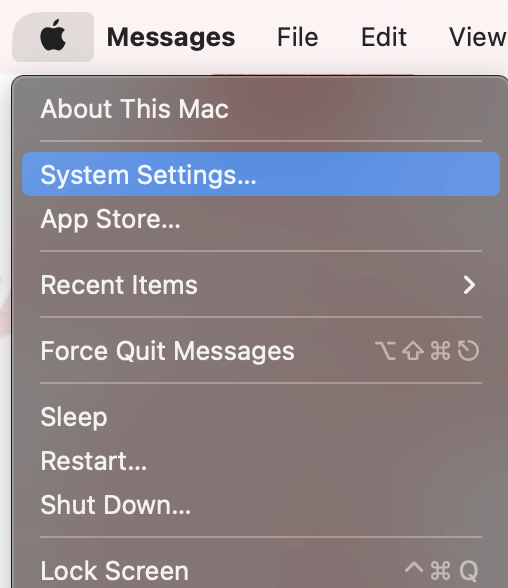
單擊您的名稱(Apple ID),然後單擊iCloud。
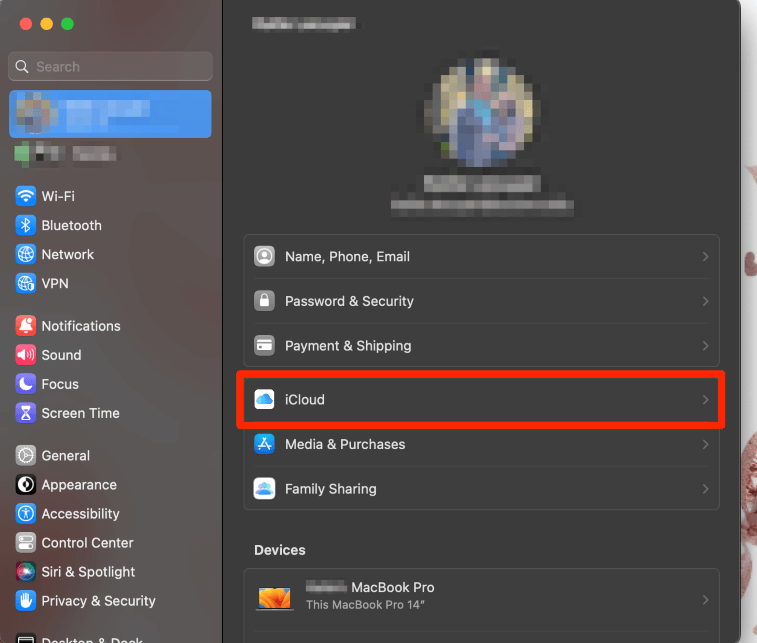
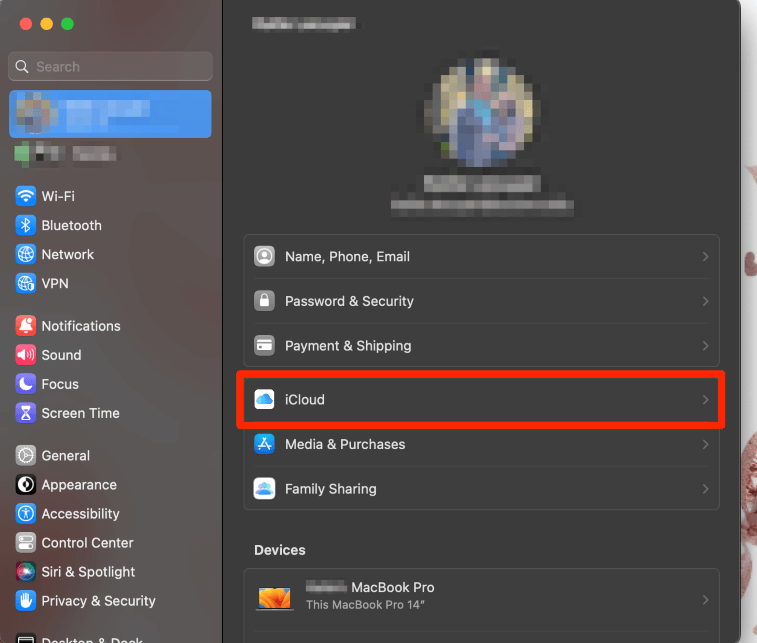
從這裡開始,將有一個選項可以打開和使用iCloud和/或付費以更新您擁有的存儲量。為您選擇適當的存儲量。
選項#2:使用外部存儲驅動器
在MacBook Air中添加更多存儲空間的另一個選項是使用外部驅動器。外部存儲驅動器有很多選項,因此您需要了解所需的內容。
外部存儲驅動器有兩個主要選項。 HDD或硬盤驅動器非常適合存儲大量數據。 SSD或固態驅動器使用閃存存儲數據。
一種固態記憶的一種形式通常被稱為USB閃存驅動器(但是還有其他版本的SSD存儲)。
儘管HDD存儲驅動器在數據丟失的情況下更具成本效益,並且更容易恢復,但SSD效率更高(速度和功率),並且通常更緊湊。
請注意,儘管這兩個選項都可以在您的計算機中保留以持續額外的存儲空間,但它們設計為使用後將其從計算機中刪除。如果您想要一致的存儲設備,則可能不是最佳選擇。
選項#3:使用SD卡
SD卡是將存儲添加到MacBook Air中的另一種可行選擇。大多數新的MacBook Airs都沒有集成的SD插槽。相反,您可能需要一個USB到SD卡轉換器。
SD卡是閃存,可以直接安裝在MacBook Air(如果您有端口或通過轉換器),可以將其作為附加驅動器保留在計算機中。
如果您需要的話,它們也可以被取出並存儲。與其他閃存和HDD內存一樣,SD卡可以存儲您的照片,視頻和文件。
選項#4:清除MacBook Air上的空間
刪除舊文件,不需要的應用程序和系統垃圾將釋放MacBook Air上的寶貴存儲空間。如果您不想使用雲存儲或外部設備,這通常是您的最佳選擇。
首先查看您的下載文件夾,然後刪除不再需要的文件。確保你經常清空垃圾,因為這可以佔用大量的存儲空間。為此,請單擊或右鍵單擊碼頭中的垃圾圖標,然後選擇空垃圾。
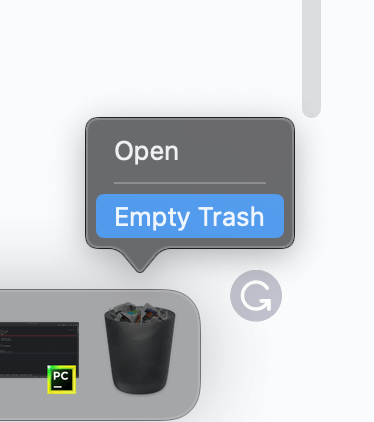
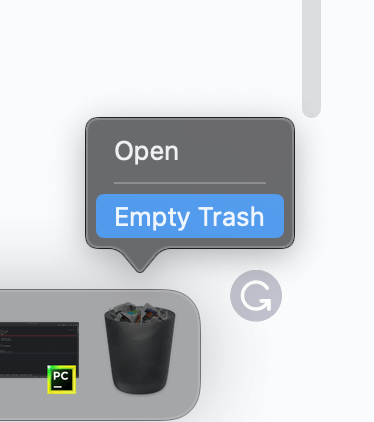
釋放MacBook上空間的另一種方法是使用第三方應用程序對系統文件,應用程序和垃圾數據進行排序。Cleanmymac X通常是這項工作的最佳工具之一。
雖然不是完全免費的使用,但如果您有大量的系統垃圾和不想手動刪除的應用程序,這是值得的。下載並安裝應用程序以開始。
在第一次發佈時,您可以選擇進行掃描以檢測系統上的任何惡意軟件和問題。如果您想更深入一些,可以從左側欄中的多個選項中進行選擇。
太空鏡頭和文件粉碎機如果您想了解佔用Mac上的空間,那就太好了。您可以運行這些實用程序并快速恢復有價值的存儲空間。
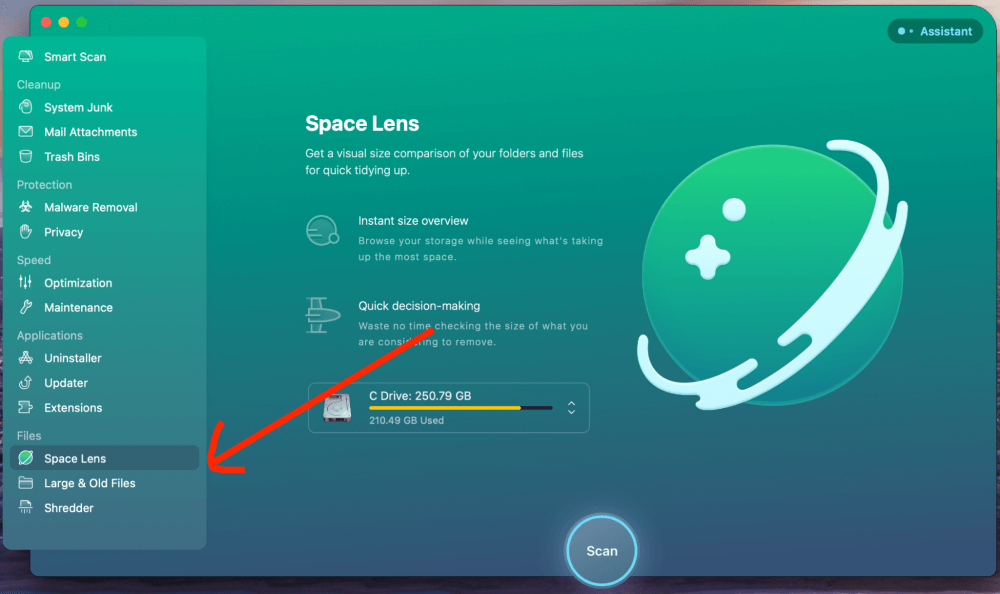
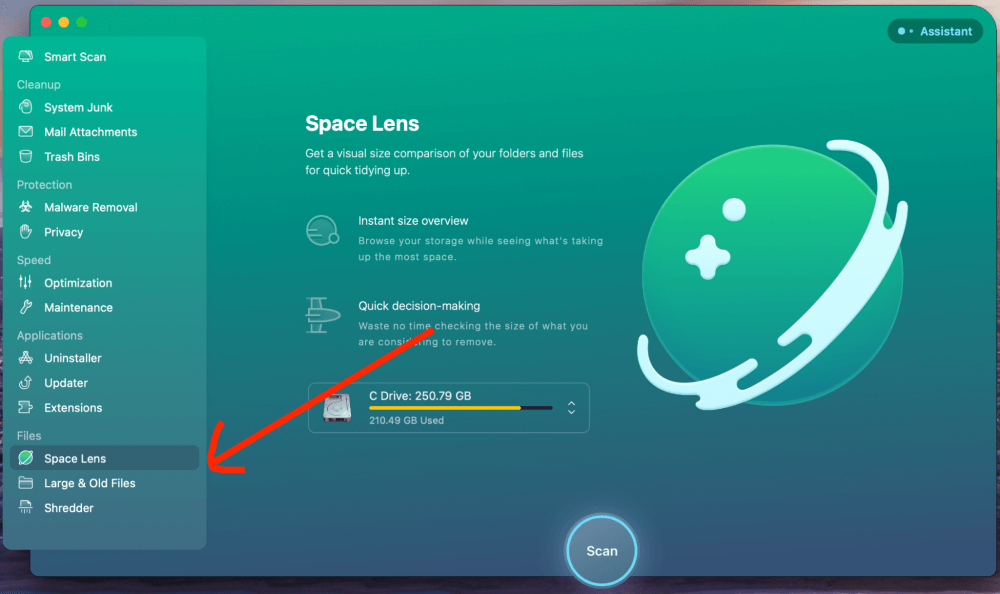
最後的想法
有許多與MacBook Air兼容的內存選項。關鍵是找到滿足您需求的正確存儲方法。我們討論了幾個選項,包括使用iCloud,外部硬盤驅動器或USB設備,甚至是SD存儲卡。
添加存儲的最有效方法之一是清除現有驅動器上的空間。您可以手動或使用第三方應用程序執行此操作。
